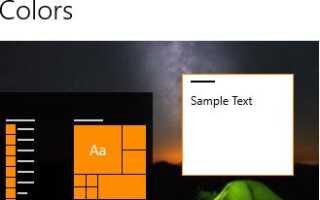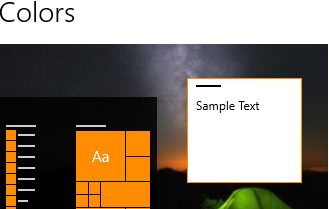
Windows 10 предоставляет своим пользователям высокий уровень персонализации. Одной из этих функций является возможность изменять цвета, которые они видят в различных элементах, включая панель задач, Центр действий и кнопку «Пуск». В следующей статье показано не только, как настроить цветовые схемы, но и некоторые эффекты, которые также могут быть изменены.
Выбор цветовой схемы
- Нажмите клавишу Windows, затем введите Настройки и нажмите Enter.
- В левой части экрана в разделе «Персонализация» убедитесь, что выбрана вкладка «Цвета».
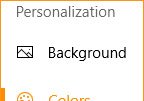
- Выберите цвет из палитры в центре экрана в разделе цветов Windows.
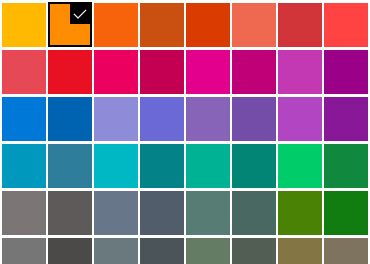
Чаевые
Установите флажок «Автоматически выбирать цвет акцента на моем фоне», чтобы Windows установила для вас схему.
Больше опций
В разделе под цветовой палитрой есть дополнительные опции. Мы объясним каждый из них ниже изображения.
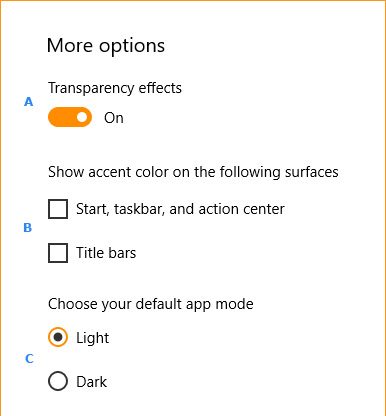
- Эффекты прозрачности — эта кнопка позволяет пользователю включить эффект «прозрачности» для панели задач, Центра действий и меню «Пуск».
- Показывать акцентирующий цвет на следующих поверхностях — эти два флажка добавляют предпочтительный цвет пользователя (выбранный из палитры, показанной выше) в перечисленные области.
- Выберите режим приложения по умолчанию — этот параметр изменяет цвет фона меню Windows на черный или белый.